Создание документов в Microsoft Office Publisher 2010
После открытия Microsoft Office Publisher мы увидим вкладку «Создать» меню «Файл».
Рисунок 1 — создание документа
Для создания пустой презентации можно выбрать «Пустая А4 (книжная)» или «Пустая А4 (альбомная)», в зависимости от того, что вам нужно. Нажав на «Дополнительные размеры пустых страниц», вы откроете дополнительные пустые шаблоны. Выберите один из них и нажмите кнопку «Создать».
Использование шаблонов
В некоторых случаях могут пригодиться уже готовые шаблоны – в них настроен макет, а цветовую гамму можно выбрать самостоятельно. В Publisher 2010 содержится большое количество предустановленных шаблонов. Кроме того, дополнительные шаблоны можно загрузить с официального сайта.
Для открытия шаблона перейдите в меню «Файл» и выберите пункт «Создать». Вы увидите две категории шаблонов: «Популярные» и «Другие шаблоны». В популярных содержатся наиболее используемые шаблоны.
Выберите категорию, а затем щелкните любой понравившийся и подходящий для вашего документа шаблон. Теперь настройте его, используя панель слева:
Основы работы в Publisher
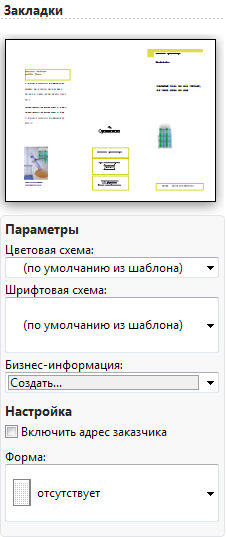
Рисунок 2 — настройка шаблона
Используя цветовые и шрифтовые схемы, выберите наиболее подходящую или создайте свою. Все изменения будут видны в окне предварительного просмотра. После настройки нажмите на кнопку «Создать».
Основные элементы
Документ Publisher 2010 строится из отдельных объектов. Их можно форматировать независимо от других, поворачивать, объединять в группы. В этой статье мы рассмотрим следующие объекты:
- Текстовый блок;
- Изображение;
- Таблица;
- Автофигура.
А также базовые приёмы работы с ними:
- Группировка;
- Изменение позиции.
Объекты
Текстовый блок
Текстовый блок необходим для ввода текста в публикацию. Чтобы создать текстовый блок, щёлкните по кнопке «Нарисовать надпись» и нарисуйте его в том месте, где это необходимо. Текстовый блок готов!
После установления курсора на объект появятся новые панели инструментов «Средства рисования» и «Работа с надписями». В «Средствах рисования» можно изменить стиль надписи. Работа с текстом осуществляется с помощью панели инструментов «Работа с надписями» и аналогична редактированию текста в Microsoft Word.
Изображение
Изображение можно вставить, щёлкнув по кнопке «Рисунок», и выбрав его на накопителе. При помощи инструмента «Работа с рисунками» можно изменить его форму, цвет, добавить тень или объём.
Таблица
Работа с таблицами не представляет особых отличий от работы с ними в Microsoft Word. Щёлкните кнопку «Таблица» и выделите необходимый размер:

Рисунок 3 — вставка таблицы
Publisher для начинающих: Урок 1. Особенности программ верстки. Интерфейс
Таблица готова. Теперь можете изменить стиль и макет.
Автофигура
Нажмите кнопку «Фигура» и выберите необходимую:
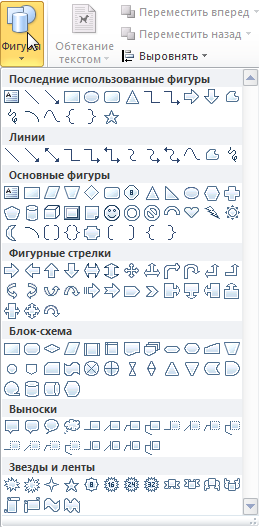
Рисунок 4 — автофигуры
После выбора установите курсор в начальную позицию и растяните фигуру так, как вам необходимо. Если попытаться ввести текст в фигуру, то она станет надписью с таким же стилем и макетом.
Базовые приёмы работы с объектами
Группировка
Группировка объектов позволяет объединить несколько объектов в один. Работа с группой объектов ничем не отличается от работы с объектами. Группировка необходима только в случае, если работа с данными объектами будет вестись на протяжении долгого времени, в противном случае достаточно выделить объекты и применить к ним форматирование.
Создание группы
Выделите объекты так, чтобы они полностью попали в рамку выделения. Удерживая клавишу CTRL, можно выделять объекты щелчком мыши. По завершении выделения перейдите на вкладку «Главная» и нажмите на кнопку . Теперь объекты будут обрабатываться как один объект.
Разбиение группы
Для того чтобы разбить группу на объекты, нажмите кнопку . Если она недоступна, значит выделенный объект не является группой.
Группы объектов также можно группировать. В этом случае кнопка сначала разгруппирует группу на подгруппы.
Изменение позиции
Для перемещения объектов по третьей оси используются кнопки главной панели инструментов и . Щёлкнув на стрелочку рядом, можно переместить объект сразу вперёд или назад.
Печать документа
Для печати документа перейдите к меню «Файл» и выберите пункт «Печать», или нажмите сочетание клавиш «CTRL +P». Откроется окно печати. Предварительный просмотр уже включён в окно. Вы можете изменить поля и число копий. После изменений нажмите кнопку «Печать».
Итак, вы познакомились с основными приёмами работы Microsoft Publisher. Работа в нём мало чем отличается от работы в Microsoft Word, так что если вы хорошо владеете первым продуктом, значит, вы очень легко освоите Publisher.
Статья опубликована в рамках конкурса «Microsoft Office 2010 – эффективное воплощение ваших идей».
Источник: www.oszone.net
Лучшие советы и хитрости Microsoft Publisher
Microsoft 365 Publisher — это универсальное приложение, которое можно использовать для выполнения множества различных задач. Publisher можно использовать для создания визиток, плакатов, календарей, журналов, меню и многого другого.
Советы и уловки для издателей Microsoft
Мы рассмотрим советы и рекомендации, которые можно использовать для улучшения взаимодействия с издателем.
- Организуйте ресурсы перед началом проекта
- Как сохранить все документы в единой форме
- Немного переместите объект
- Пробел между персонажами
- Использование направляющих для выравнивания объектов
- Создай свой стиль
- Сделайте акцент
- Как распечатать полноцветную страницу без белой рамки
- Полезные ярлыки
- Формат обмена
- Показать видимые границы
- Автоматически выравнивайте и печатайте несколько элементов на одном листе.
1]Организуйте ресурсы перед началом проекта
Первый шаг в каждом проекте — правильно спланировать. Организуйте элементы, которые будут использоваться в проекте Publisher, и попытайтесь создать мысленную картину того, как они будут выглядеть. если нужно добавить распечатанные фотографии и другие предметы, отсканируйте или используйте другие средства, чтобы перенести их на компьютер. Нарисуйте и промаркируйте макет проекта, чтобы было легче размещать вещи на компьютере. Определитесь с типами шрифтов, цветом шрифта, стилем шрифта, интервалом между шрифтами, цветовыми схемами и всем остальным, что выделит проект.
Это идеальное время, чтобы выбрать бумагу или носитель, которые будут использоваться для готового продукта. Для другого носителя потребуются разные цвета, стили шрифта и т. Д., Если публикация предназначена только для экрана, цвета заметок и шрифты, которые лучше всего подходят для этого носителя.
2]Как сохранить все документы в единой форме
В профессиональных целях всегда полезно поддерживать внешний вид всех документов в единой форме. Единый шрифт, унифицированная цветовая схема, унифицированные иллюстрации и т. Д. Этого можно добиться, используя один документ в качестве шаблона. Визитную карточку можно превратить в листовку или фирменный бланк, таким образом, можно сохранить тот же шрифт, цвет и другие элементы, чтобы все документы выглядели единообразно.
Читать: Как создать сертификат с помощью Microsoft Publisher.
3]Незначительное перемещение объектов
Может потребоваться переместить объекты с одного места на другое для выравнивания. Иногда требуется всего лишь небольшой шаг. Этого можно добиться, просто выбрав объект и нажав кнопку со стрелкой в нужном направлении. Перемещение объектов с помощью этого метода дает более точное перемещение, чем при использовании мыши.
Читать: Как создавать потрясающие календари с помощью Microsoft Publisher.
4]Пробел между символами
Попытка разместить текст на странице, не переходя на другую страницу, или просто не хватает места для текста в проекте. Простое решение — отрегулировать расстояние между символами. Это позволит создать единое пространство между персонажами; однако никто не сможет увидеть, что пространство меньше стандартного.
Этот трюк также можно использовать, если вы пытаетесь заполнить страницу или текстовое поле, но у вас недостаточно содержимого. Выделите весь текст, требующий корректировки, и нажмите Ctrl + Shift> (для увеличения) или Ctrl + Shift <(для уменьшения).
5]Использование линий сетки для выравнивания объектов
Содержать объекты и другие элементы аккуратными и выровненными — это легкое дело с Publisher. В Publisher доступны горизонтальные и вертикальные направляющие. Чтобы получить к ним доступ, нужно просто щелкнуть горизонтальную или вертикальную линейку, удерживать основную кнопку мыши и перетащить на документ. Новые линии не будут напечатаны, но всякий раз, когда объекты выровнены с ними, объекты будут защелкиваться на месте.
6]Создайте свой стиль
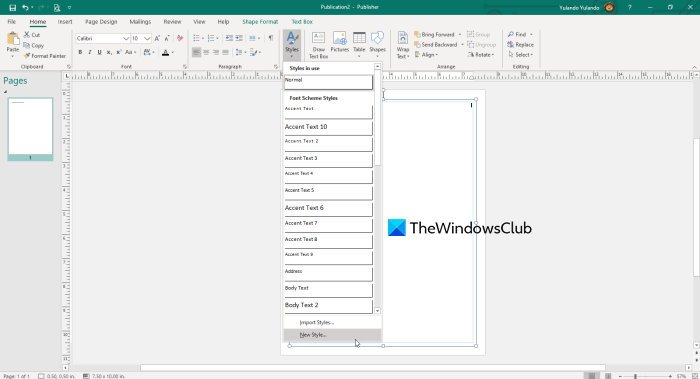
Publisher позволяет создавать свои текстовые стили. Это позволяет проявить творческий подход и согласованность на протяжении всего проекта. Вы можете выбрать то, что вам нравится обычный, основной текст, акцентный текст, и другой текст похож.
Чтобы создать свой стиль, перейдите в Дома затем щелкните Стиль. Вы увидите текущий используемый стиль. Идти к Новый стиль.
Введите название стиля по вашему выбору в поле с надписью.
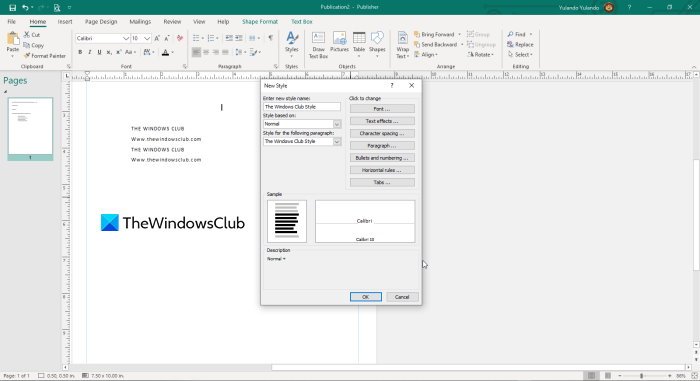
В Введите имя нового стиля вы можете выбрать стиль для шрифта, текстовых эффектов, интервала между символами, маркеров и нумерации, горизонтальных правил и табуляции.
7]Сделайте акцент или прервите монотонное чтение
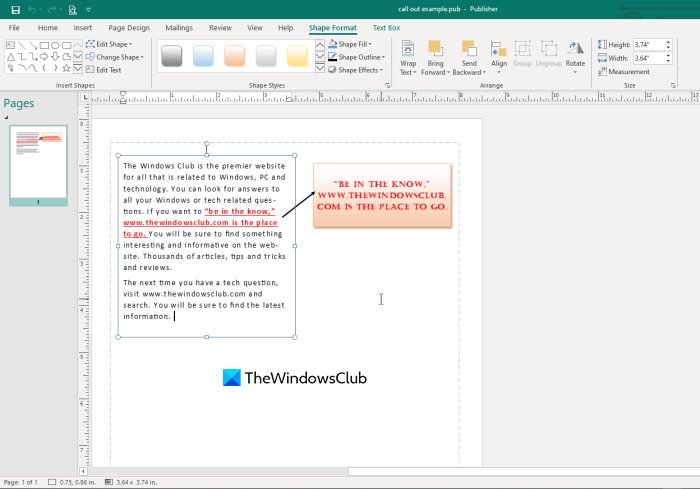
Длинные абзацы информации могут утомить читателей, и они могут не захотеть читать до конца, даже если информация жизненно важна. Монотонные абзацы можно сделать интересными, если использовать текстовое поле для призыва. Поместите текстовое поле за пределами абзацев и введите что-нибудь интересное, связанное с абзацем, или то, что вы хотите выделить. Сделайте шрифт больше и стильнее и раскрасьте текстовое поле, чтобы оно выделялось.
Читать: Как создать поздравительные открытки в Microsoft Publisher.
8]Как распечатать полноцветную страницу без белой рамки
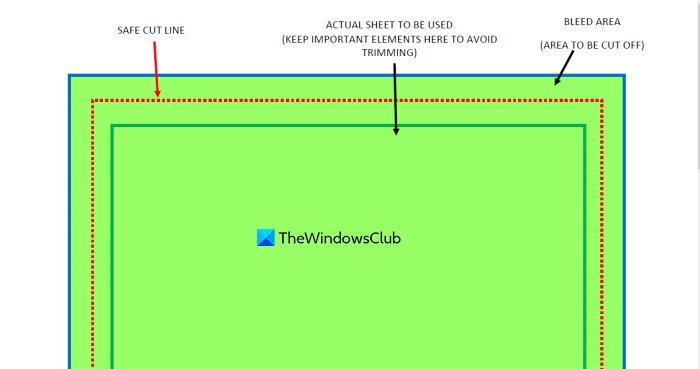
Пытаетесь распечатать полноцветный лист, но не хотите, чтобы вокруг него были белые рамки? Вы можете попробовать печатать на цветном листе, чтобы отпечаток и цвет листа совпадали. Это потребует дополнительных затрат, и два цвета могут не идеально сочетаться. Принтеры должны иметь возможность удерживать края листа при его прохождении для печати.
Это оставляет непечатаемую границу вокруг распечатанного листа. Это может сильно расстраивать, когда вам нужна полноцветная печать.
Способ обойти непечатаемую границу — «растекаться» при печати. Растекание — это термин, используемый для описания печати на листе бумаги большего размера, чем необходимо, что позволяет цветному фону печатать за пределами необходимой области, а затем обрезать его по размеру после печати.
Например, если вам нужна полноцветная печать на листе формата Letter (8,5 × 11), вы можете печатать на немного более широком и длинном листе. Просто позвольте цвету выйти за пределы размера буквы. Затем вы обрезаете лист по размеру листа формата Letter, и это позволяет листу формата Letter иметь полный цвет. Примечание: обрезка — это область, которая будет обрезана.
Читать: Как создать визитку с помощью Microsoft Publisher.
9]Полезные ярлыки
Сочетания клавиш важны, потому что они могут пригодиться в случае отказа мыши или сенсорной панели. Вот несколько полезных сочетаний клавиш.
- Ctrl + клавиши со стрелками прокрутите всю страницу в направлении нажатой клавиши.
- Shift + клавиша направления (влево или вправо) будет выделять или снимать выделение букв слева или справа от текстового курсора.
- Shift + клавиша направления (вверх или вниз) будет выделять или снимать выделение целых строк текста над или под текстовым курсором.
- Ctrl + Shift + направление (влево или вправо) выделять или снимать выделение целых слов слева или справа от текстового курсора.
- Ctrl + shift + направление (вверх или вниз) будет выделять целые строки выше или ниже текстового курсора.
- Ctrl + кнопка направления (вверх или вниз) поместит текстовый курсор в начало абзаца выше или ниже текстового курсора.
- Ctrl + пробел сбросит весь выделенный текст к текстовому формату по умолчанию.
10]Формат обмена
Publisher позволяет легко передать формат одного шрифта другому шрифту или всему документу. Просто выберите текст в желаемом формате, затем щелкните значок «Формат рисовальщика» и щелкните слово, которое нужно изменить. Чтобы изменить целое предложение, абзац или документ, удерживая основную кнопку мыши, перетащите все слова, которые нужно изменить.
11]Показать видимые границы
Отображение видимых границ важно при работе с объектами, которые могут иметь тот же цвет, что и фон. Это также важно при выравнивании нескольких объектов на странице. Отображение видимых границ упростит выравнивание и сделает объекты более заметными. Отображение видимых границ для текстовых полей поможет при их выборе.
Чтобы показать видимые границы объекта, выберите Объект затем перейдите к Вид, затем проверьте Границы. Чтобы удалить видимые границы, выберите объект, затем перейдите к просмотру и снимите флажок с границ.
12]Автоматическое выравнивание и печать нескольких элементов на одном листе.
У вас есть элементы, которые вы, возможно, создали в графическом программном обеспечении, и вам нужно распечатать несколько на одном листе? Это могут быть этикетки, фотографии или что-нибудь еще, что нужно просто продублировать и распечатать. Что ж, Publisher позволяет вам добавлять, настраивать, а затем Publisher автоматически дублирует и печатает несколько копий на одном листе. Вы можете открыть Publisher, выбрать визитную карточку, изменить размер на любой желаемый, добавить элемент на лист. Вы можете добавить светлую рамку, чтобы облегчить резку, Publisher скопирует, а затем вы сможете печатать.
Publisher — это универсальное недорогое решение для разработки и печати профессиональных и непрофессиональных проектов. С Publisher можно сделать так много других вещей, так что просто исследуйте и составляйте свой список.
Источник: zanz.ru
Publisher 2019 скачать бесплатно для Windows
Microsoft Publisher 2019 – простая издательская система, с помощью которой можно создавать, вносить правки и верстать любые электронные публикации, соответствующие макету, а также шаблону.
За счет точного форматирования и проектирования разметки страницы, по итогу можно получить электронный документ, который был профессионального оформлен. Но следует сразу сказать, что данное приложение может быть использовано исключительно на начальном уровне. А вот для газет, журналов и других периодических изданий он не совсем подходит.
В свежем обновлении Microsoft Publisher пользователя жду видимые улучшения. Теперь в нем можно в короткие сроки создавать уникальные элементы фирменной символики для самых разнообразных целей. В них может входить логотип, брендовая символика, слоган и прочее.
На выбор предоставляется более 80 ярких, красочных и необычных шаблонов.
Источник: ms-office-download.ru
Microsoft Publisher
![]()
Microsoft Publisher — базовая издательская система, предназначенная для предпечатной подготовки, макетирования и публикации различной рекламной продукции и маркетинговых материалов: календарей, конвертов, закладок, открыток, буклетов и брошюр и прочего мерчандайзинга. Приложение Publisher осуществляет полный цикл производства конечного издательского проекта: начиная от графического и текстового наполнения документа вплоть до разметки полей, форматирования и отправки файла на печать. Арсенал возможностей продукта потрясает своим разнообразием и ассортиментом: интерфейс программы включает в себя огромное множество шаблонов и макетов для стилизованного оформления бумажного листа любых размеров и пропорций. В то же время, если вы придерживаетесь индивидуального подхода при разработке издательских проектов, пользователь может сформировать структуру готовой страницы или книги буквально “с нуля”, уделяя особое внимание тончайшим нюансам и штрихам своего изделия. Отдельного упоминания достойна процедура слияния каталогов для формирования контента часто обновляемых материалов (спецификаций, каталогов, прейскурантов и т.д.) с помощью объединения текста и изображений, извлекаемых из таблиц и форм базы данных.
Новые способности и эксклюзивные фишки, присущие набору ПО Microsoft Publisher
Предлагаем ознакомиться с описанием наиболее занятных и вызывающих неподдельный интерес особенностей продукта, присущих большинству редакций Publisher начиная с 2003 года и более поздних:
- огромное разнообразие доступных для добавления к документу объектов. Так, на представленный по умолчанию лист можно добавить двухмерные фигуры, таблицы, клипарты из вложенной библиотеки Office, рисунки, файлы в виде вложений, гиперссылки, а также анимированные надписи и простой текст
- многогранный расширенный набор средств для форматирования при подготовке готового документа Publisher к печати. В частности, пользователь может использовать в конечном проекте конфигурацию интервалов между абзацами и междустрочных интервалов; выравнивание указанной области по ширине, по центру или по краю; увеличение или уменьшение отступов; добавление списков с нумерацией, немаркированных и маркированных списков и другие возможности
- опциональное объединение нескольких проектов Publisher в единую, общую публикацию, предназначенную для печати в издательстве, копицентре, или рассылки по электронной почте. Благодаря интеграции с почтовым клиентом Outlook, доступен выбор конечных получателей рассылки из адресной книги менеджера. Также инструментарий утилиты предлагает пользователю дополнить содержимое рассылки эффектной строкой приветствия, прикрепить к письму блок адреса, гиперссылку на свой продукт или веб-магазин, а также поле слияния, выступающее основой при добавлении элемента из перечня получателей в публикацию
- кастомизация конечного представления макета страницы в соответствии с личными требованиями или спецификациями проекта Publisher.
На нашем веб-ресурсе вы можете с легкостью найти и бесплатно скачать полную русскую версию Publisher для Windows, после чего без промедления установить дистрибутив ПО-набора на компьютер или ноутбук.
Источник: officepackage.info